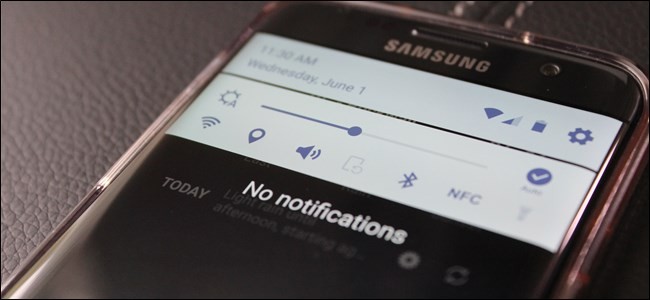
Il Samsung Galaxy S7 è probabilmente il miglior telefono Android disponibile al momento, ma ciò non significa che sia perfetto. Ci sono cose che possono essere facilmente aggiunte per migliorare non solo l'aspetto di TouchWiz, ma anche la funzionalità. Buona serratura, un'app di Samsung, fa proprio questo, offrendo agli utenti un modo per modificare facilmente la barra delle notifiche, il pannello delle impostazioni rapide e il menu degli ultimi, per non parlare di un aspetto più simile ad Android.
Non è disponibile solo per S7 e S7 Edge: Good Lock è disponibile anche per S6, S6 Edge, S6 Edge + e Note 5.
RELAZIONATO: Come Samsung ha vinto su un cappellaio con il Galaxy S7



Per iniziare con Good Lock, la prima cosa che devi fare è saltare nel Galaxy Apps Store sul tuo telefono. Questo è un posto in cui Samsung può distribuire app disponibili esclusivamente per i dispositivi Galaxy: non troverai Good Lock nel Play Store.

Una volta che sei nel Galaxy Apps Store, vai avanti e tocca “Cerca”, quindi digita “Good Lock”. Tocca la prima opzione, quindi installa l'app. C'è la possibilità che qui dica “Aggiorna” anziché “Installa”, il che va bene. Vai avanti e toccalo.


Al termine dell'installazione dell'app, il telefono si riavvierà e avvierà il tutorial di Good Lock. Ciò fornirà una rapida panoramica di ciò che l'app fa: presta attenzione qui, perché ci sono molte funzioni ordinate sotto il cofano.



Una volta terminato il tutorial, puoi iniziare a personalizzare il modo in cui Good Lock funzionerà per te. Per apportare modifiche, vai nel cassetto delle app e trova l'icona Good Lock.
Esistono quattro opzioni qui: Routine, Blocco schermo, Avanzate e Disinstalla. Ecco uno sguardo veloce e sporco a ciò che ogni opzione fa:
- routine: Consente di modificare il widget dell'orologio, la combinazione di colori e il contenuto della barra delle applicazioni. Mentre inizialmente sembra poco più che una sezione tematica, le routine possono effettivamente essere personalizzate in base a dove ti trovi o a che ora del giorno è. In sostanza, se lo desideri, puoi impostare un tema personalizzato in base a variabili particolari.
- Blocca schermo: Qui puoi personalizzare le funzionalità della schermata di blocco, inclusi sfondo, colore dell'orologio ed effetto di sblocco. Gli effetti di colore useranno lo stesso schema che hai impostato nella sezione Routine, quindi tutto corrisponde. Pulito.
- Avanzate: Questa è probabilmente la parte più importante dell'app, perché è dove si trovano tutte le funzionalità. Qui è possibile modificare il menu dei recenti in un elenco anziché nella visualizzazione della scheda, regolare le icone visualizzate nel pannello delle impostazioni rapide e attivare varie funzioni, come mostrare la barra delle applicazioni di Good Lock nel menu dei recenti, effetti di sfocatura, collegamenti, e ogni altra cosa. Questa è sicuramente una sezione in cui vorrai trascorrere una buona quantità di tempo per personalizzare davvero il modo in cui Good Lock funziona per te.
- Disinstallare: Disinstalla Good Lock nel caso in cui non ti piacciano le cose fantastiche.



Scava per un po 'in Good Lock e vedrai quanto è davvero potente. Non solo offre al tuo telefono Galaxy un'esperienza e un aspetto più simili a stock, ma aggiunge un sacco di personalizzazione e funzionalità aggiuntive a un telefono già eccezionale. Se hai un moderno dispositivo Galaxy, questa app è un must.
